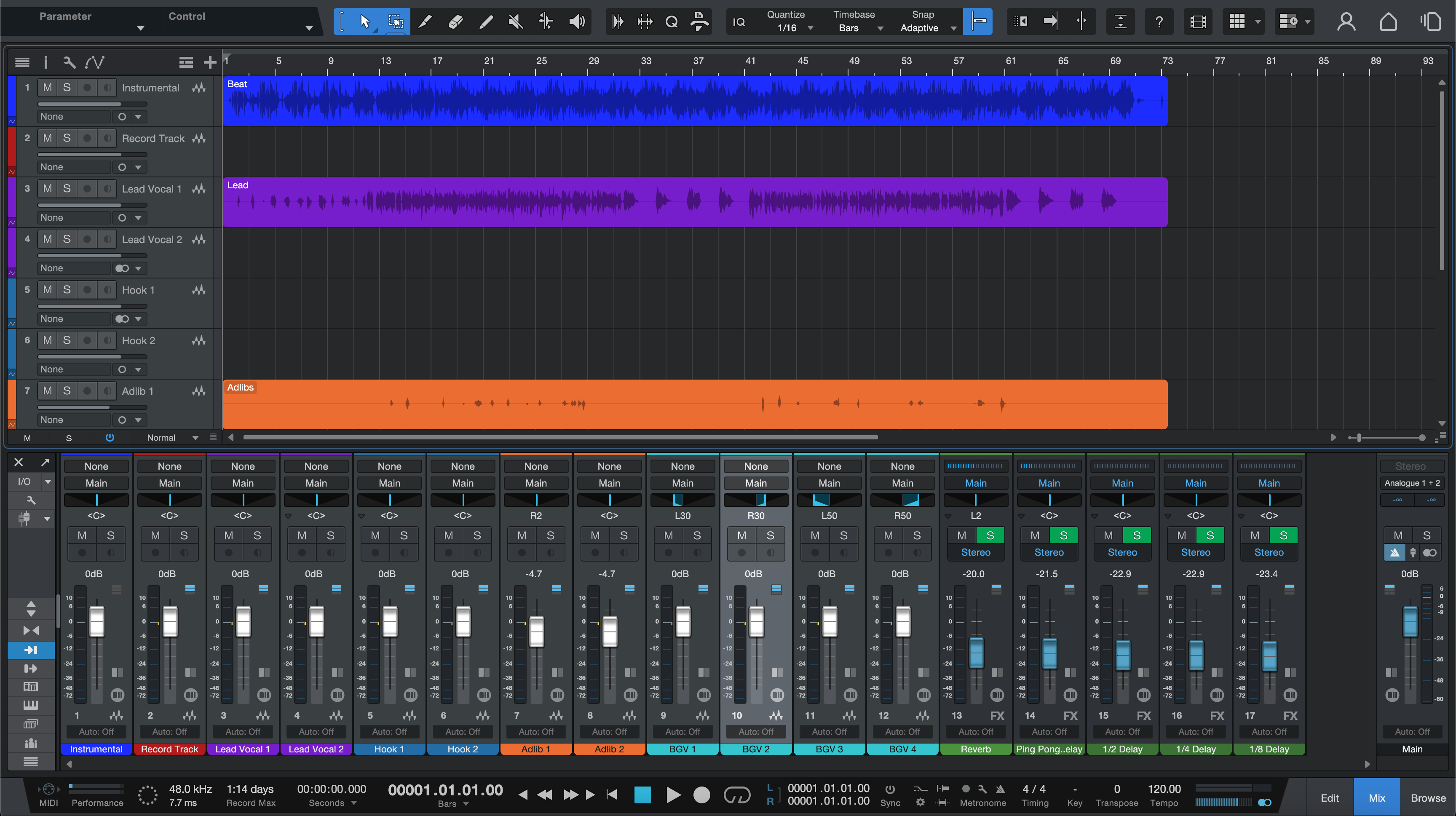Studio Oneは、録音準備が整ったスタジオを直接開くことができます—ラベル付きのボーカルレーン、ボーカルバス、フィルターされたFXリターン、ヘッドフォンで自然に感じられるキュー・ミックス。このガイドでは、テンプレートの正しいインストール方法、保存場所、ボーカル用のクリーンで再現可能なレイアウトの作成方法を説明します。ソングテンプレートとトラックプリセット、Green Z/キュー送信による低遅延モニタリング、2トラックのビートバリアント、問題が発生したときの迅速な修正方法を学びます。
1) Studio Oneにおけるテンプレートの考え方(実際に保存しているもの)
テンプレートは、既知の良好なセットアップへのショートカットです。Studio Oneには2つの主要なタイプがあります:
- ソングテンプレート — 完全なプロジェクトシェルです。スタートページの新しいソングの下に表示されます。トラック、バス、FXチャンネル、カラー、クリック設定、マーカー、キュー・ミックスが含まれています。
- トラック/チャンネルプリセット — どの曲にも素早く挿入できるレーンレベルのプリセット。「Lead Vox」、「Doubles Tight」、「Ad-libs Phone」、またはマルチインストゥルメント/FXチェーンとして保存したフル「Vocal Stack」に最適です。
1~2つの曲テンプレート(2トラック上のボーカル、フルステム)と役割別の小さなトラックプリセットライブラリを保持しましょう。単一のレイアウトに縛られず、より速く作業できます。
2) テンプレートの保存場所(パスを推測しなくて済むように)
システムフォルダーを探す必要はありません。アプリ内コマンドを使い、Studio Oneに場所管理を任せましょう:
- 開いている曲からテンプレートとして保存すると、スタートページ → 新規曲 → ユーザーに表示されます。
- トラック/チャンネルプリセットはブラウザーのプリセットエリアから保存/読み込みします。チャンネルを右クリックして保存または呼び出し。
- 共有可能なコピーは単なる.songファイルとプリセットファイルです。テンプレートフォルダーをカスタムIRやサンプルを含む隣接する「Template Assets」ディレクトリと一緒にZIP圧縮すれば持ち運び可能です。
3) ルートAをインストール — 曲をテンプレートとして保存(毎日の方法)
- 新しい空の曲を開き、再利用したいレイアウトを作成します(配線やチェーンについてはセクション6–7を参照)。
- ファイル → テンプレートとして保存…に進み、わかりやすい名前を付けます。例:Vocal_Record_48kやDubs_2Track_48k。
- オプションで画像と説明を追加して、スタートページで素早く見つけられるようにします。
- 次回は、新規曲 → ユーザーを選び、テンプレートを選択します。すぐに名前を付けて保存…で
Artist_Song_YYYY-MMという新しいフォルダー名を付けて、マスターをきれいに保ちます。
なぜこれが機能するのか: スタートページが「テンプレート選択画面」になり、システムパスに触れる必要がなくなります。
4) ルートBをインストール — ドロップインのトラック/チャンネルプリセット(必要に応じてレーンを追加)
クライアントのセッションにいる場合で、ボーカルレーンだけが必要なときは、トラック/チャンネルプリセットを使います:
- 最高のボーカルセッションで、リードトラック(または使用している場合はサムド/バスチャンネル)を選択します。チャンネルヘッダーを右クリック → プリセットを保存。名前をLeadVox_StockCleanまたはLeadVox_Punchにします。
- Doubles Tight、Ad-libs Phone、およびあなたのVocal Busでも同様に行います。
- どの曲でも、ブラウザーのプリセットから既存のトラックにドラッグするか、チャンネルを右クリックして読み込みます。
プロのコツ: 「Vocal Stack」をフォルダー/バスプリセットとして保存すると、一度にリグ全体を配置できます。
5) ルートCをインストール — 共有可能な「マスターコピー」(ドラッグ、複製、使用)
チームはしばしば共有フォルダにプレーンなmaster .songを保管します:
- Template — Vocal Record — 48k.song をレーンとルーティング付きで作成します。
- OSレベルで新しいプロジェクトごとにそのファイルを複製し、名前を変更してから開きます。スタートページほどエレガントではありませんが、普遍的で簡単に圧縮・共有できます。
6) ボーカルの配線:バス、FXチャンネル、覚えやすい名前
構造は推測を排除します。信頼できるボーカルの基盤を作りましょう:
- 役割別トラック: リード(モノ)、ブーストライン(モノ—強調する言葉)、アドリブ(モノ、セクションごとにパン)、ハーモニー(ステレオまたはデュアルモノ)。
- ボーカルバス(バスチャンネル): すべてのボーカルトラックをここにルーティング。優しいグルーブと広範囲の最終ディエスがこのバスにあり、トラッキング中はメインはクリーンに保ちます。
- FXチャンネル: ルーム(0.4〜0.8秒)、スラップ(モノ90〜120 ms)、テンポエコー(1/8またはドット付き8分音符、低フィードバック)。リターンのフィルター:HPF 約150 Hz、LPF 約6〜7 kHzでヘッドホンがクリアに感じられ、ヒスノイズは抑えられます。
- ディレイのダッキング: リードのスラップからコンプレッサーをキーイングすると、リピートが言葉の間で膨らみ、言葉の上に乗らなくなります。
- マーカー: バース / プレ / フック / ブリッジ、さらにクイックパンチ用の1小節カウントイン。
7) 邪魔にならず(かつタイムが合っている)トラッキングチェーン
歌手の感覚を保ち、重い仕上げはミックス時に。信頼できるレーンはこんな感じです:
- リードインサート: HPF(80〜100 Hz)→ コンプレッサーA(2:1〜3:1;アタック10〜30 ms;リリース80〜160 ms;フレーズで3〜5 dB)→ ディエッサー(広帯域)→(オプションの軽いカラー)→ コンプレッサーB(ピークで1〜2 dB)→ 発音が隠れる場合のみわずかなプレゼンスリフト。
- ブースト: やや高めのHPF、少し多めのディエス、リードの下で−6〜−9 dBに抑える。
- アドリブ: バンド制限(HPF 約200 Hz、LPF 約8〜10 kHz)で少し多めのスラップ;セクションごとにオフセンターパン。
- ボーカルバス: 優しいグルーブと広範囲の最終ディエス;録音中はブリックウォールリミッティングなし。
8) 低レイテンシーの信頼性(グリーンZ、キューミックス、そして正直なヘッドホン)
レイテンシーはパフォーマンスを台無しにします。Studio Oneのモニタリングオプションを使ってタイミングを正確に保ちましょう:
- グリーンZ / 低レイテンシーモニタリング: 利用可能な場合(特に対応するPreSonusインターフェースで)有効にして、トラッキング中の重いルックアヘッドをバイパスします。
- バッファ: テイク中は64〜128サンプル;ミキシング時は増やす。フランジングやダブリングが聞こえる場合は、ハードウェアとソフトウェアの両方でモニタリングしているので、どちらか一方の経路をミュートしてください。
- キューミックス:Vocal BusまたはLeadからヘッドホンへのキューセンドを作成。リターンは控えめに(小さなRoom+Slap)してピッチとタイミングを自然に感じさせる。
- ゲインターゲット:生入力ピークは約−12〜−8 dBFS、インサート後は−6〜−3 dBFS付近。ラウドネスはマスタリング用に残す。
9) 二トラックビートレイアウト(ステレオインストゥルメンタル上のボーカル)
ステレオビートのみの場合は、サイズよりも明瞭さが重要。専用テンプレートバリアントを保持:
- トラック:BEAT(ステレオ)、Lead、Boost、Ad-libs、Harmonies、Vocal Bus、FXチャンネル。
- ビートコントロール:イントロやフックはイベントゲインかBEATチャンネルのプリフェーダートリムでライドし、後でメインを潰さないようにする。
- 空間戦略:ステムより小さめのRoomと低めのFXセンド。ドライ寄りのバースが読みやすい。最後のバーでのわずかなスローがフックにサイズ感を売りつつもにじみを防ぐ。
10) ブラウザ、カラー、メモ(時間を節約する小さなこと)
セッションを自己説明的にする:
- パレット:Lead = ゴールド、Boost = オレンジ、Ad-libs = ブルー、Harmonies = ティール、Vocal Bus = ダークゴールド、Returns = パープル。
- 名前:「Lead Vox」「Boost Lines」「Ad-libs」「Harmonies」「Vocal Bus」「Room」「Slap」「Tempo Echo」。暗号的なコードは避ける。
- メモ:バー1にマイク距離、バッファターゲット、デフォルトセンド量のテキストイベントをピン留め。指示が見えると皆早く録音します。
11) トラブルシューティング台帳(一つの症状 → 一つの対処)
- スタートページにテンプレートが表示されない:ファイル → テンプレートとして保存…(ユーザータブ)で再保存。説明と画像を追加し、必要なら再起動。
- 声がダブって聞こえる:ハードウェアモニタリングを無効にするかソフトウェアモニタリングを下げます。Green Z/低レイテンシーでリーンなチェーンでトラック。
- トラッキング中のFX遅延:ルックアヘッドアナライザーと長いリバーブはバイパスし、Comp/De-essのみで録音。ミックス時にポリッシュを戻します。
- スラップが言葉に乗る:軽いダッキングを追加—LeadからSlapへのサイドチェインコンプレッサーで2〜3 dBディップ、リリースは速め。
- イヤホンでのSの刺さり:ディエスバンドを広げ、エアシェルフを0.5 dBほど下げ、ローパスディレイは約6〜7 kHzに戻します。
- フックがモノで崩れる:Leadはセンターでドライに保ち、幅はメインレーンではなくダブルやアドリブにプッシュします。
- ビートがボイスを埋もれさせる(二トラック):BEATを−1〜−2 dBにトリムし、クラッシュコンプレッションではなくLeadを+0.5 dBでライドさせます。
12) 10分で構築(これを最初のテンプレートにコピー)
- 曲を作成:「Template — Vocal Record — 48k」。必要ならBPM/キーを設定。
- トラックを追加:Lead(モノ)、Boost(モノ)、Ad-libs(モノ)、Harmonies(ステレオ)。カラーと順序を設定。
- Vocal Busを作成(バスチャンネル)し、すべてのボーカルトラックをそこにルーティングします。
- FXチャンネルを追加:Room(0.4〜0.8秒)、Slap(90〜120 msモノ)、Tempo Echo(1/8またはドット付き8分音符)。リターンをフィルター(HPF/LPF)。
- 送信デフォルト:Leadは低めのRoom+Slap;Boostは少し多めのSlap;Ad-libsはより多めのRoomと時折Echoを加える。
- リードチェーン:HPF → Comp A → De-ess →(オプションのカラー)→ Comp B → 必要に応じて微小なプレゼンスリフト。
- マーカー:ヴァース/プレ/フック/ブリッジ+1小節のカウントイン。
- テンプレートとして保存し、内容がわかる短い説明を追加して、あなたやコラボレーターが何が入っているか理解できるようにしましょう。
13) プリントと引き渡し(初回でクリーンに)
エクスポート前に頭と尾をトリムし、自然なリバーブの尾を残します。Main、Instrumental、A Cappellaを同じ開始と終了でプリントし、どのDAWでもバージョンが揃うようにします。16ビットの納品物を作成する場合のみディザリングを行います。ステムを送る場合は、今すぐルーティングを整理し、ボーカルをVocal Busに、音楽をクリアなバスにグループ化し、専用の手順に従ってStudio Oneからステムをエクスポートしてミックスセッションに直接取り込みましょう。
14) 構造とサウンドの融合(一度だけチェーンを追加)
ワイヤリングとスピードはStudio One録音テンプレートで対応可能です。トーンはチェーンから得られます。ワンクリックで読み込める洗練された出発点が欲しい場合は、厳選されたStudio OneボーカルプリセットをLead/Boost/Ad-libレーンに入れ、しきい値をあなたの声に合わせて調整し、テンプレートを再保存してください。毎回のセッションを「完成」に近い状態で始められ、味付けやパフォーマンスの余地を残せます。
15) FAQ(よく使う簡単な回答)
サードパーティのプラグインは必要ですか?
いいえ。まずはストックテンプレートを作成してください。プレミアムツールを追加する場合は、コラボレーター用に「ストック」バリアントを保持しましょう。
複数のテンプレートを保持できますか?
はい—2トラックボーカル用、ステム付きセッション用、ポッドキャスト/ボイスオーバー用の3つが良いスタートです。
サンプルレートはどうすればいいですか?
44.1 kHzと48 kHzのバージョンは名前にラベルを付けて保持してください。直前のリサンプリングに頼らないでください。
トラッキング時の音量はどのくらい?
生のピークは約−12〜−8 dBFS。インサート後はヘッドルームを残し、ラウドネスはマスタリングで調整します。
16) まとめ
Studio Oneのソングテンプレートをインストールして、スタートページがあなたをすでに理解しているスタジオで開くようにしましょう。再利用する役割のためにトラック/チャンネルプリセットを保持します。ボーカルをバスにルーティングし、リターンをフィルターし、タイミングが正確に保たれるようにシンプルなチェーンでトラックします。その構造と信頼できるレーンプリセットがあれば、すぐに録音を開始し、修正回数を減らしてよりクリーンなミックスを提供できます。